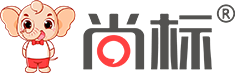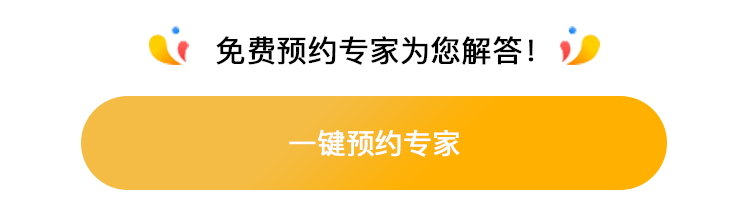wps文字如何输入商标符号
来源:尚标知识产权 发布时间:2016-11-30 01:24:00 浏览:5218
在工作中,常常需要为公司的文件添加上标符号,那么,如何在wps文字中输入商标符号呢?下面就让尚标网小编告诉你 wps文字输入商标符号的方法。
wps文字输入商标符号的方法:
先在WPS中输入个商标名称,然后在“开始”选项卡下的“字体”功能区中单击“上标”按钮,之后在WPS文字中输入一个“TM”,这样,就达到想要的商标符号效果了。
如果在“自定义”符号区中没有看到,此时我们可以单击“其它符号”,然后在打开“符号”对话框中,单击“特殊符号”选项卡,就可以看到商标符号了,双击鼠标即可插入到文档中。
要想提高我们的工作效率,当然是用快捷的方式操作了。我们可以先在WPS文字中输入个商标名称,然后在键盘上按下“Ctrl+Shift+=”键,再输入数字“TM”即可。输入完成后,再次按下“Ctrl+Shift+=”键即可返回到正常输入状态。其次,也可以先输入“TM”然后用鼠标将其选中,再在键盘上按下“Ctrl+Shift+=”键也可以实现商标符号的输入。
字体上标法同样也能实现商标符号的输入效果。在WPS中先输入个商标名称和数字商标符号“TM”,然后用鼠标选中“TM”(不包括括号),在“开始”选项卡下单击“字体”启动器开关,在打开的“字体”对话框下面的“效果”区中将“上标”钩选,再单击“确定”,即可实现所选字体的上标了。
看了wps文字如何输入商标符号的人还看:
1.WPS文字怎么输入商标符号
2.WPS文字中怎样输入带圈文字
3.WPS文字如何输入下标符号
4.wps文字怎么同时输入上下标
5.WPS文字怎么输入上标或下标
6.WPS文字怎么制作公章